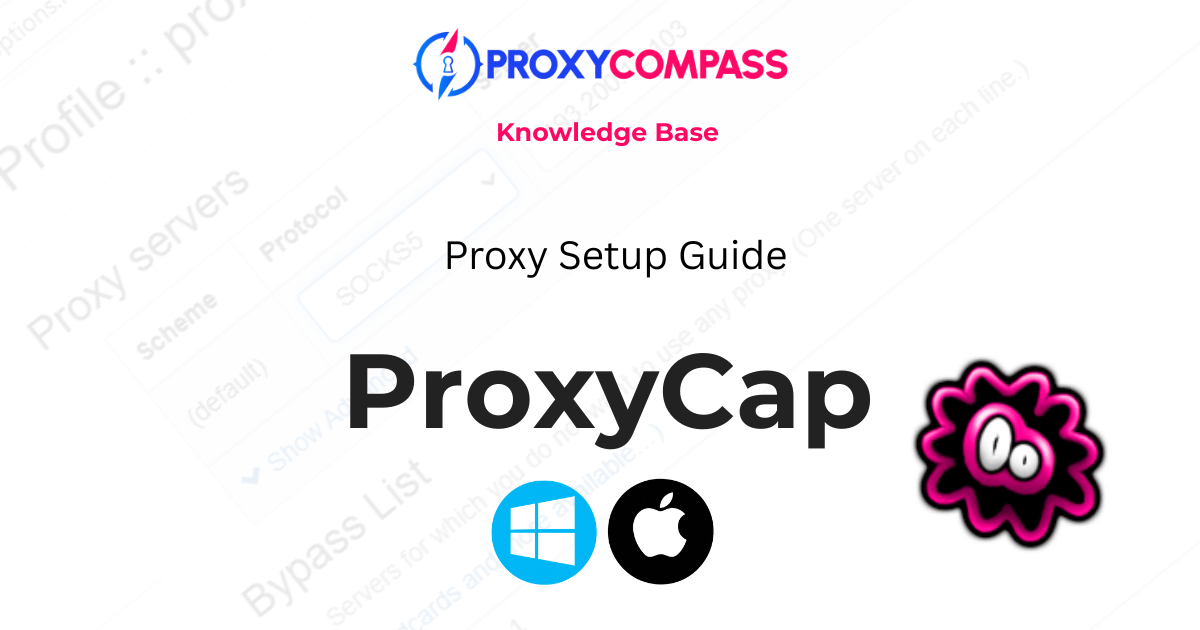
이 가이드에서는 ProxyCap에 프록시를 추가하고 구성하는 방법을 설명합니다. 특정 프로그램에서만 프록시를 사용하도록 설정하려는 경우, 더욱 정밀한 제어를 위한 규칙을 만드는 방법도 알아봅니다. 일상적인 사용에 유용한 팁을 제공하고, 프로그램이 제공하는 고급 기능들을 살펴보겠습니다.
ProxyCap이란 무엇인가요?
ProxyCap ProxyCap은 컴퓨터의 모든 프로그램이 프록시를 사용하도록 하는 간단한 도구입니다. 프로그램에 프록시 설정이 없더라도 ProxyCap은 복잡한 설정 없이 이미 설치된 프록시를 통해 트래픽을 리디렉션할 수 있습니다.
사용하기 쉽고, 기술적인 지식이 필요하지 않으며, 대부분의 일반 프록시와 호환됩니다. 무료 평가판을 제공하며, 정식 버전은 저렴한 가격으로 일회성 라이선스를 통해 구매할 수 있습니다.
ProxyCap 설정을 여는 방법
프록시를 추가하거나 규칙을 생성하기 전에 ProxyCap의 구성 창을 열어야 합니다. 이상하게도 생각보다 간단하지는 않지만, 요령만 알면 쉽습니다.
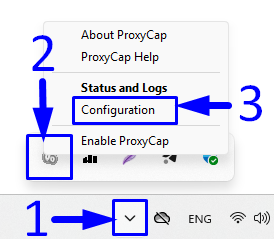
방법은 다음과 같습니다.
- 클릭 숨겨진 아이콘 표시 시스템 트레이의 버튼(시계 근처에 있는 작은 화살표).
- 아이콘을 마우스 오른쪽 버튼으로 클릭합니다.
- 선택하다 Configuration 메뉴에서.
그게 다예요.
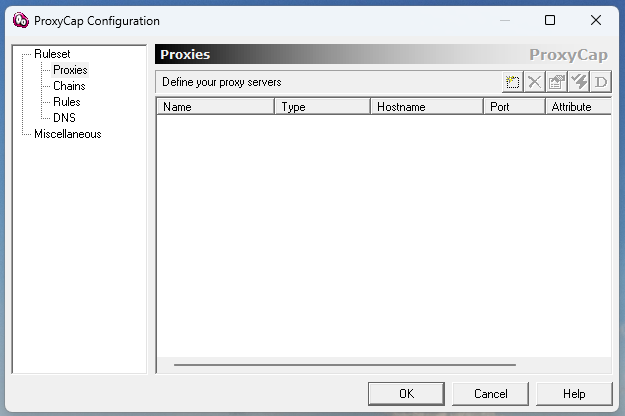
이제 설정을 시작할 수 있는 기본 설정 창이 표시됩니다.
ProxyCap에 새 프록시 추가
ProxyCap에 새로운 프록시 서버를 추가하려면:
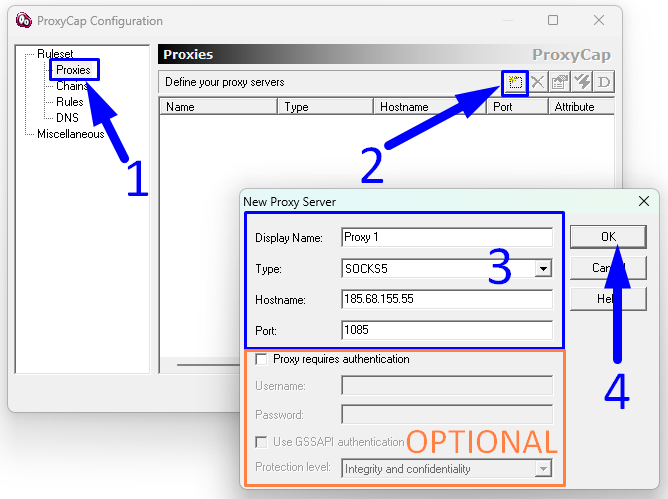
- 선택하다 Proxies 왼쪽 패널에서 Ruleset.
- 클릭 프록시 추가 프록시 섹션의 오른쪽 상단에 있는 버튼(노란색 별 아이콘)을 클릭하세요.
- 팝업 창에서 다음 필드를 입력하세요.
- 표시 이름 – 프록시를 식별하는 모든 레이블(예: 프록시 1).
- 유형 – 프록시 프로토콜을 선택합니다(예: SOCKS5).
- 호스트 이름 – 프록시의 IP 주소를 입력하세요.
- 포트 – 포트를 지정합니다(예: 1085).
- 선택 섹션: 프록시에 로그인 자격 증명이 필요한 경우 상자를 선택하십시오. 프록시에는 인증이 필요합니다 그리고 당신의 입력 사용자 이름 그리고 비밀번호.
- 딸깍 하는 소리 좋아요 프록시를 저장합니다.
이제 프록시가 목록에 나타나고 규칙에서 사용할 수 있습니다.
ProxyCap에서 규칙 만들기
ProxyCap의 규칙은 프록시를 통해 트래픽이 라우팅되는 방식을 정의합니다. 단일 범용 규칙으로 시작하여 특정 프로그램에 대한 고급 규칙을 만들 수 있습니다.
예 1: 보편적 규칙
먼저, 컴퓨터의 모든 프로그램에서 모든 트래픽을 다음 중 하나로 보내는 간단한 규칙을 만들어 보겠습니다. 프록시 1:
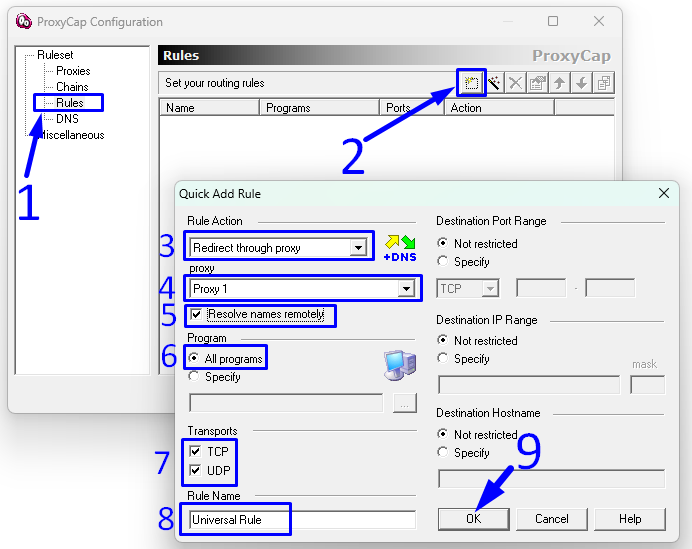
- 왼쪽 패널에서 선택하세요 Rules.
- 클릭 Add Rule 단추.
- 에서 Rule Action 필드에서 선택 프록시를 통한 리디렉션.
- 프록시 목록에서 선택하세요 프록시 1.
- 옵션을 남겨주세요 원격으로 이름 확인 확인됨.
- 에서 Program 섹션을 선택하세요 모든 프로그램 그래서 그 규칙은 시스템 전체에 적용됩니다.
- 둘 다 확인하세요 TCP 그리고 UDP 아래에서 확인됩니다 Transports.
- 예를 들어 규칙의 이름을 입력하세요. 보편적 규칙.
- 딸깍 하는 소리 좋아요 저장하다.
이제 모든 트래픽이 프록시 1을 통해 리디렉션됩니다.
예 2: 프로그램별 규칙
ProxyCap의 유연성을 보여주기 위해 이제 다른 프록시에 할당되는 세 가지 프로그램별 규칙을 만들어 보겠습니다.
- 규칙 2 – 모든 Firefox 트래픽을 다음을 통해 라우팅합니다. 프록시 2
- 규칙 3 – 모든 uTorrent 트래픽을 다음을 통해 라우팅합니다. 프록시 3
- 규칙 4 – 모든 Telegram 트래픽을 다음을 통해 라우팅합니다. 프록시 4
단계 순서는 앞서 설명한 보편적인 규칙과 거의 동일합니다. 유일한 차이점은 6단계, 선택하는 대신 모든 프로그램, 선택한 프로그램의 실행 파일을 지정해야 합니다.
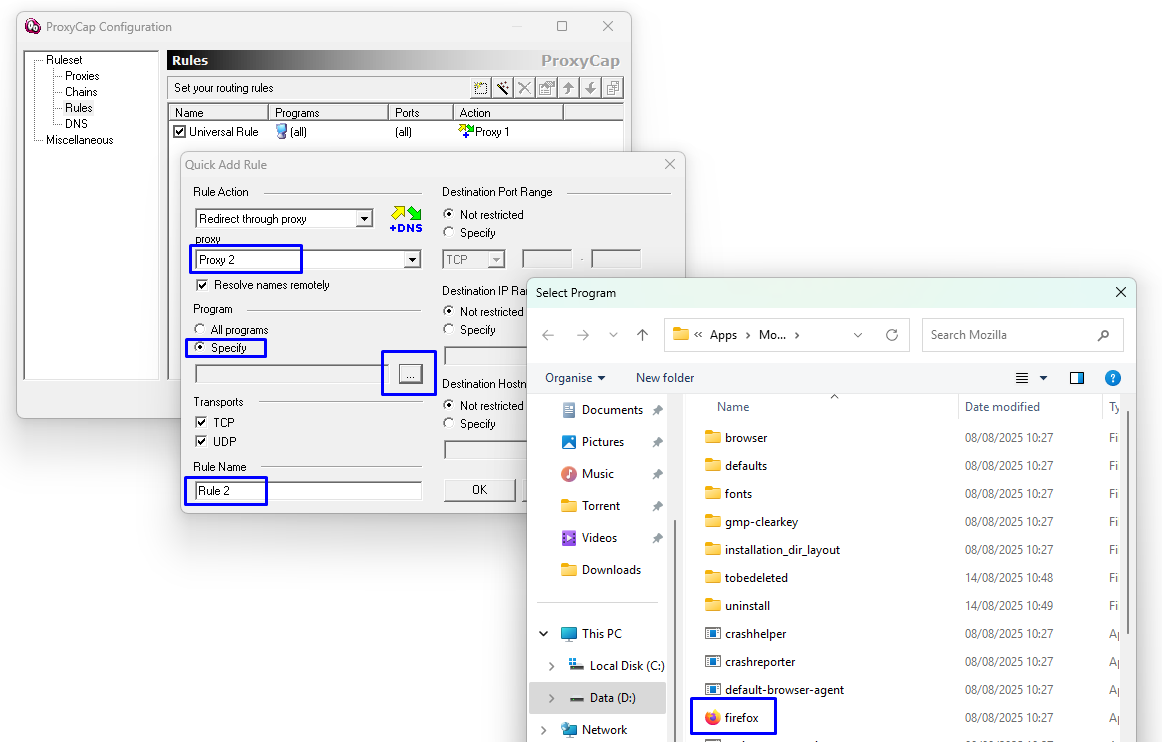
- 에서 Program 섹션에서 선택하세요 지정하다.
- 찾아보기 버튼을 클릭하세요 (…).
- 프로그램이 설치된 폴더로 이동하여 실행 파일을 선택합니다(예: 파이어폭스.exe Firefox의 경우, utorrent.exe uTorrent의 경우 또는 telegram.exe (텔레그램용).
이 단계를 완료한 후 이전과 같이 계속 진행합니다. 프록시를 확인하고 규칙 이름을 지정한 다음 클릭합니다. 좋아요 저장하다.
각 프로그램에 대해 이 단계를 반복합니다.
이 시점에서 ProxyCap은 하나의 범용 규칙과 세 개의 프로그램별 규칙으로 구성됩니다.
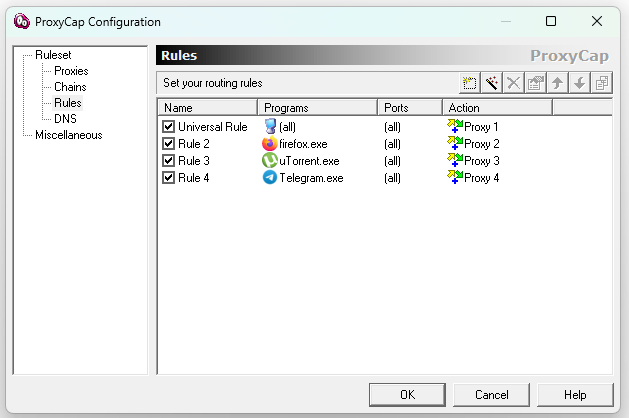
- 보편적 규칙 – 모든 프로그램의 모든 트래픽을 다음을 통해 라우팅합니다. 프록시 1.
- 규칙 2 – Firefox 트래픽만 라우팅합니다. 프록시 2.
- 규칙 3 – uTorrent 트래픽만 라우팅합니다. 프록시 3.
- 규칙 4 – Telegram 트래픽만 라우팅합니다. 프록시 4.
이러한 설정은 ProxyCap이 어떻게 글로벌 프록시 사용과 개별 애플리케이션에 대한 정밀한 제어를 모두 허용하는지 명확하게 보여줍니다.
ProxyCap의 고급 기능
ProxyCap의 기본 프록시 라우팅은 이미 대부분의 일반적인 시나리오를 다루고 있지만, 이 소프트웨어에는 보다 구체적이거나 까다로운 사용 사례에 맞춰 설계된 강력한 고급 기능도 포함되어 있습니다.
프록시 체인
ProxyCap의 가장 큰 특징 중 하나는 최대 16개의 프록시를 통해 트래픽을 라우팅할 수 있다는 것입니다. 프록시는 다양한 유형으로 구성될 수 있습니다. 예를 들어 SSH 터널을 거쳐 SOCKS5 프록시를 거쳐 HTTPS 프록시로 마무리될 수 있습니다. 이러한 설정은 다계층 터널링이나 계층적 제한 우회에 유용할 수 있습니다. 체인의 각 프록시는 개별적으로 검증되며, 사용 전에 앱 내에서 전체 체인을 테스트할 수 있습니다.
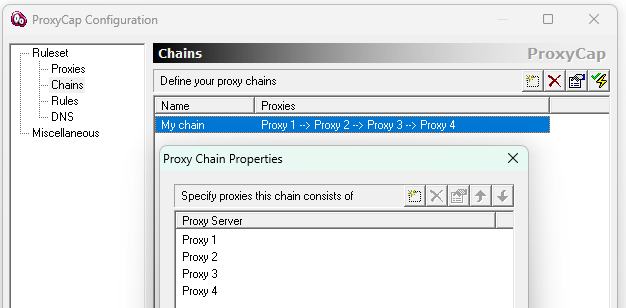
예시 사용 사례: 앱 트래픽을 독일의 SSH 서버, 미국의 SOCKS5 프록시를 거쳐 싱가포르의 HTTPS 프록시를 통해 목적지로 전송합니다. 이 설정은 트래픽 출처를 숨기고 향상된 라우팅 제어를 제공합니다.
SSH 터널링 지원
대부분의 프록시 클라이언트와 달리 ProxyCap을 사용하면 SSH 서버를 프록시 게이트웨이로 사용할 수 있습니다. 설정이 완료되면 SSH 연결이 자동으로 설정되고 선택된 애플리케이션 트래픽이 터널을 통해 라우팅됩니다. 타사 SSH 클라이언트나 추가 구성은 필요하지 않습니다.
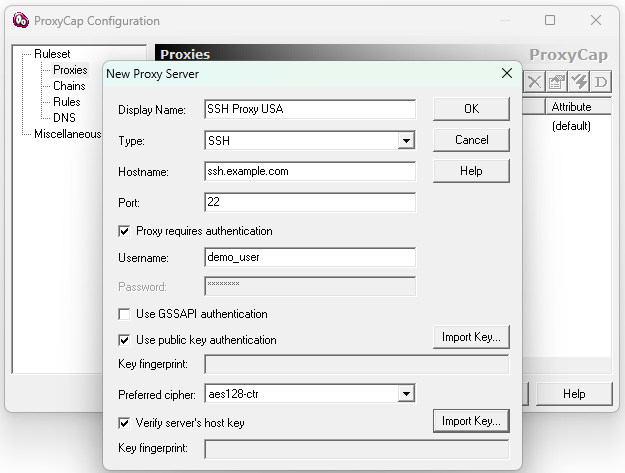
예시 사용 사례: SSH 프록시를 통해 데이터베이스 클라이언트를 내부 네트워크에 액세스할 수 있는 원격 서버로 라우팅하여 방화벽 뒤에서 내부 서비스에 액세스합니다.
UDP 지원
ProxyCap은 TCP와 UDP 트래픽을 모두 지원합니다. 이는 VoIP 도구 및 온라인 게임과 같이 지연 시간이 짧은 UDP 통신에 의존하는 애플리케이션에 필수적입니다. UDP를 리디렉션하려면 SOCKS5 또는 Shadowsocks 프록시 유형을 사용해야 합니다. 규칙을 생성할 때 UDP 및 TCP 옵션을 모두 전환할 수 있습니다.
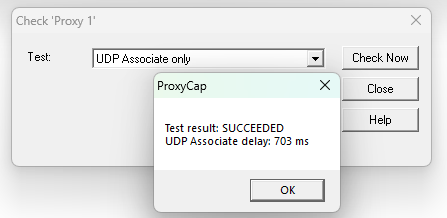
예시 사용 사례: Skype나 온라인 멀티플레이어 게임이 UDP와 TCP 트래픽을 모두 SOCKS5 프록시를 통해 보내도록 하여 통화와 게임 세션에 대한 일관된 프록시 라우팅을 보장합니다.
프록시를 통한 DNS
ProxyCap은 모든 이름 확인을 프록시 서버를 통해 원격으로 수행할 수 있도록 하여 DNS 유출을 방지합니다. 이 옵션은 "원격으로 이름 확인", 규칙별로 사용할 수 있으며 로컬 DNS 쿼리가 노출되는 것을 방지하려는 경우 권장됩니다.
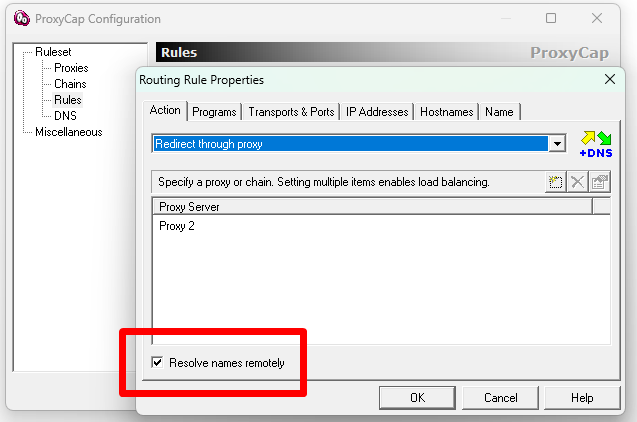
예시 사용 사례: 지역 제한이 있는 콘텐츠에 접근하기 위해 프록시를 사용하고 있습니다. 원격 DNS를 활성화하면 DNS 요청도 로컬 ISP가 아닌 프록시 서버에서 처리됩니다.
일반 HTTP 프록시 지원
ProxyCap은 CONNECT 메서드를 지원하지 않는 기본 HTTP 프록시를 통해 트래픽을 리디렉션할 수 있습니다. 이를 통해 제한된 프록시 기능만 사용할 수 있는 네트워크에서 일반 HTTP 요청을 처리할 수 있습니다. 이는 많은 유사 도구에서 찾아볼 수 없는 기능입니다.
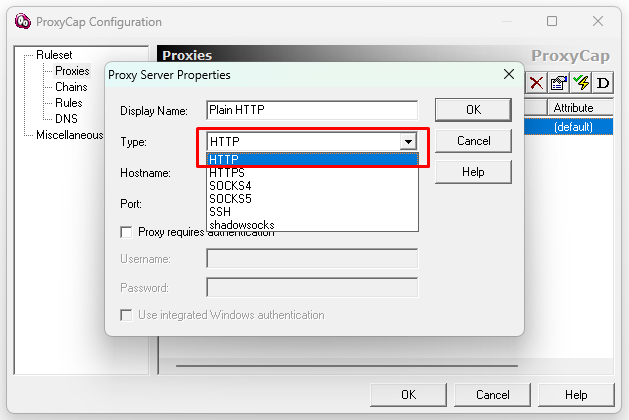
예시 사용 사례: 기본 기업용 HTTP 프록시를 통해 기존 브라우저나 소프트웨어 업데이트 도구의 트래픽을 리디렉션합니다. 이 프록시는 직접적인 HTTP 요청만 허용합니다.
Windows 또는 macOS에서 무료로 체험해 보세요
ProxyCap은 Windows와 macOS 모두에서 작동하며, 30일 무료 체험 기간 동안 모든 기능을 무료로 사용해 볼 수 있습니다. 이 기간 동안 ProxyCap이 사용자 설정과 워크플로에 적합한지 확인하기에 충분합니다.
➡️ ProxyCap 공식 웹사이트를 방문하세요
➡️ ProxyCompass의 무료 프록시 체험판으로 ProxyCap을 사용해 보세요.
이 두 가지를 함께 사용하면 결정을 내리기 전에 다양한 프록시 유형과 규칙을 실험하는 데 필요한 모든 것을 얻을 수 있습니다.




